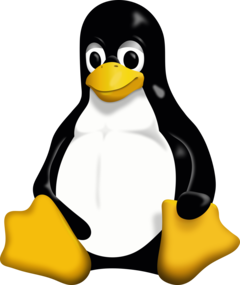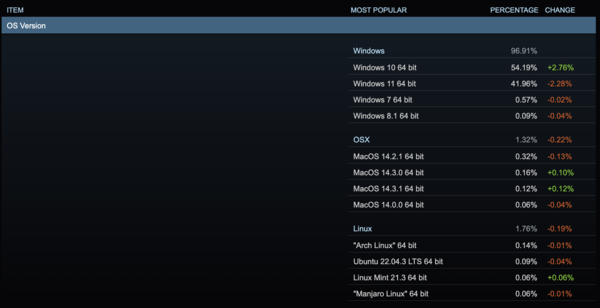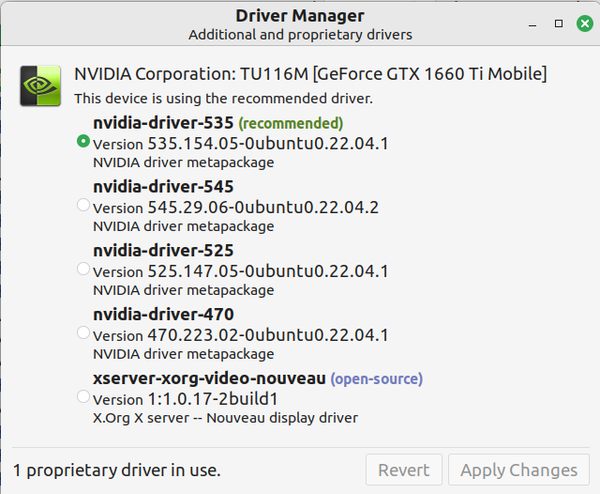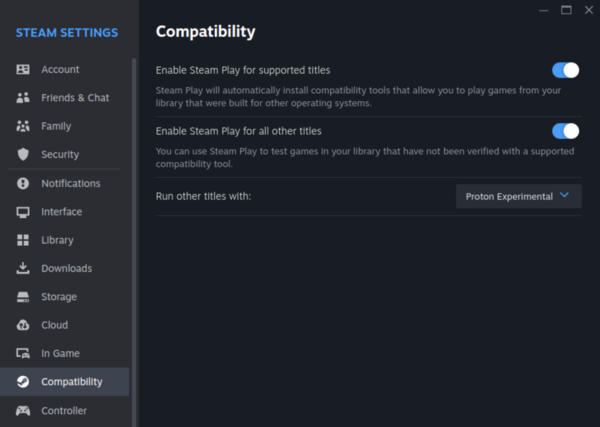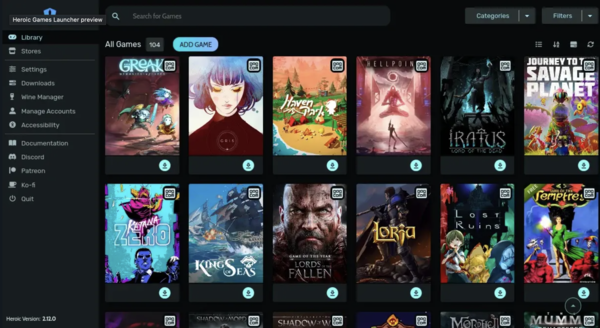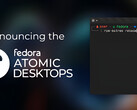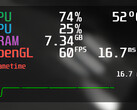Cerca de 2% dos usuários do Steam usam o Linux como sistema operacional. Embora isso possa não parecer muito, com 132 milhões de usuários ativos mensais no Steam, isso significa que aproximadamente 2,5 milhões de pessoas atualmente usam o Linux para jogar. O Linux agora supera o Mac OS como a plataforma preferida dos usuários do Steam, o que não é pouca coisa e se deve em parte ao Steam Deck.
Não há dúvida de que o Windows ainda detém o monopólio dos jogos, mas com o cada vez mais anúncios invasivos, rastreamento e inchaço, nunca houve um momento melhor para experimentar um sistema operacional alternativo e é mais fácil do que o senhor imagina. No entanto, antes de entrar nesse assunto, vale a pena ter em mente algumas coisas.
Jogar no Linux pode ser uma experiência pronta para uso, em que os jogos simplesmente funcionam, mas nem sempre é assim. O senhor deverá fazer alguns ajustes e pesquisas sobre o que funciona e o que não funciona, mas isso faz parte da diversão, certo? Dois excelentes recursos são ProtonDBque lista os jogos e sua compatibilidade com o Linux com base em um sistema de medalhas, e AreWeAntiCheatYetque lista a compatibilidade do anti-cheat com o Linux. A lista de softwares antitrapaça compatíveis é um pouco menor do que a dos próprios jogos, portanto, verifique se o jogo que o senhor deseja é compatível.
Os Top 10
» Os Top 10 Portáteis Multimídia
» Os Top 10 Portáteis de Jogos
» Os Top 10 Portáteis Leves para Jogos
» Os Top 10 Portáteis Acessíveis de Escritório/Empresariais
» Os Top 10 Portáteis Premium de Escritório/Empresariais
» Os Top 10 dos Portáteis Workstation
» Os Top 10 Subportáteis
» Os Top 10 Ultrabooks
» Os Top 10 Conversíveis
» Os Top 10 Tablets
» Os Top 10 Smartphones
» A melhores Telas de Portáteis Analisadas Pela Notebookcheck
» Top 10 dos portáteis abaixo dos 500 Euros da Notebookcheck
» Top 10 dos Portáteis abaixo dos 300 Euros
Escolhendo sua distribuição Linux
Pode valer a pena escolher uma distribuição Linux que seja especificamente voltada para jogos. O Pop!_OS é uma boa opção com instaladores que podem ser baixados para GPUs Nvidia e AMD, o que elimina grande parte dos ajustes necessários para instalar os drivers gráficos. Entretanto, a maioria das distribuições baseadas no Debian funciona bem, como Ubuntu ou Mint. Apenas certifique-se de instalar drivers de terceiros e talvez seja necessário mexer nas versões dos drivers para encontrar um que funcione. Tudo isso pode ser feito na seção de drivers adicionais do Software & Updates.
Como alternativa, o senhor pode optar pelo Fedora que oferece atualizações simplificadas de ponta para melhor compatibilidade, ou optar pelo Steam Deck nativo e instalar o Arch. No entanto, o senhor precisará passar por alguns obstáculos para instalar os drivers gráficos em ambos os sistemas.
Configurando o Steam
Depois de instalar a distribuição Linux de sua preferência, é hora de instalar o Steam. Felizmente, para a maioria das distribuições Linux, o Steam pode ser encontrado nas respectivas lojas de software. Isso vale para o Pop!_OS e o Fedora; no entanto, para o Arch e alguns sistemas Debian, talvez seja necessário instalar pelo terminal https://www.zdnet.com/article/how-to-install-steam-on-any-ubuntu-based-linux-distribution-so-you-can-play-a-world-of-games/.
Depois de instalar o Steam, há uma etapa final: garantir que o SteamPlay esteja ativado no cliente Steam. Para isso, basta acessar as Configurações do Steam, Compatibilidade e marcar a caixa "Habilitar o Steam Play para todos os títulos". Feito isso, o senhor poderá instalar uma grande parte dos jogos projetados para Windows.
O senhor poderá descobrir que alguns jogos funcionam melhor com diferentes versões do Proton. Para alterar as versões, gerencie o jogo no Steam, selecione a guia de compatibilidade e marque a opção "Force Proton Version". O Proton DB pode ajudar o senhor a escolher a versão correta do Proton para cada jogo.
Mas e os jogos que não são do Steam?
O Steam é, de longe, a maneira mais fácil de jogar no Linux, mas há métodos alternativos para outros provedores de jogos ou até mesmo para instalar diretamente de um arquivo baixado.
OHeroic Games Launcher é semelhante ao Steam, mas permite que o senhor baixe e instale jogos da Epic, GOG e Amazon Prime. Assim como o Steam, ele baixa os jogos e ajuda a instalar a versão correta do Proton para que o jogo seja executado, gerenciando a maioria das configurações para o usuário
Se quiser se aprofundar mais ou se tiver um jogo que não possa ser instalado pelo Steam, GOG ou Epic, o site Lutris ajudará a orientá-lo nas configurações do Wine necessárias para instalar e executar praticamente qualquer jogo que funcione no ProtonDB. O Wine (Wine Is Not an Emulator) é a camada de compatibilidade que permite que os jogos do Windows sejam executados no Linux e é a base da maioria dos instaladores mencionados aqui.
Embora os jogos no Linux geralmente não sejam uma experiência de "um clique", colocar seus jogos favoritos em funcionamento é uma ótima experiência de aprendizado e muito gratificante. Lembre-se de que os processos descritos aqui também podem ajudá-lo a executar aplicativos de produtividade, como o Photoshop. Portanto, da próxima vez que o senhor comprar um novo laptop, como este Gigabyte Aorus 15 com RTX 4070 com grande desconto (Disponível na Amazon*), o senhor poderá instalar o Linux nele e mostrar o dedo médio para a Microsoft, libertando-se das amarras do Windows.